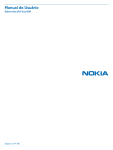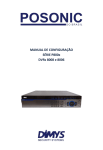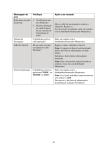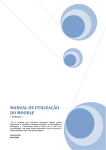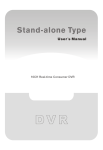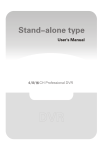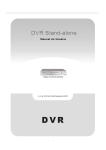Download Manual de Usuário Stand Alone CL GOLD 3.0 – 4ch
Transcript
Manual de Usuário Stand Alone CL GOLD 3.0 – 4ch, 8ch e 16ch. Gravador de Vídeo Ví Digital Este manual é para ajudar judar você a configurar o DVR de uma forma básica, de reprodução ou de acesso remoto da DVR. Consulte o Manual do Usuário em CD incluído para obter instruções mais detalhadas. Índice Índice ..........................................................................................................................Erro! Indicador não definido. 1. Importante aviso de segurança ...........................................................................Erro! Indicador não definido. 2. Conteúdo da embalagem ....................................................................................Erro! Indicador não definido. 3. Instalação do disco rígido se não for pré-instalado ............................................Erro! Indicador não definido. 4. Painel frontal (por favor, pegue o modêlo da maquina atual) ............................................................................ 5. Painel traseiro (por favor, pegue o modêlo da maquina atual) ........................................................................... 6. Controle remoto................................................................................................................................................ 7. Operação básica................................................................................................................................................ 7.1 Ligue a DVR .............................................................................................................................................. 7.2 Desligue a DVR ......................................................................................................................................... 7.3 Login .......................................................................................................................................................... 7.4 Visualização ao vivo ................................................................................................................................ 7.5 Menu de atalho (por favor, pegue o modêlo da maquina atual) ................................................................ 7.6 Gravação (por favor, pegue o modêlo da maquina atual) .......................................................................... 7.6.1 Gravação manual ............................................................................................................................ 7.6.2 Gravação agendada ......................................................................................................................... 7.6.3 Reprodução de Vídeo ..................................................................................................................... 7.6.4 Backup de Vídeo ............................................................................................................................ 7.7 Pan-Tilt-Zoom (PTZ) ................................................................................................................................ 7.8 Configuração de rede comum .................................................................................................................... 8. Operação Web ...................................................................................................................................................... 9. Suporte a Telefone Móvel ................................................................................................................................ 1. Aviso importante de segurança • Não coloque objetos pesados sobre o DVR. Evite deixar cair ou bater a DVR. • Mantenha a DVR em um ambiente de sala normal, entre 0 º C ~ +45 ° C, longe de qualquer fonte de calor direto, como luz solar direta. Por favor, não instalar a DVR em um ambiente úmido, fumaça, ou poeira. Não deixe sólidos ou líquidos caiam ou se infiltrar na DVR. • Instale a DVR em uma superfície plana. • Use dentro da força e grau de proteção contra surtos. • Não desmonte ou tente consertar a DVR por si mesmo. As tentativas de fazê-lo irá anular a garantia do fabricante! 2. Conteúdo da embalagem Seu pacote de DVR deve vir com os seguintes itens: • DVR • Controle Remoto • Adaptador de fonte e cabo de força • CD (com manual completo e software DVR) • Este Guia Rápido • Mouse (opcional) • disco rígido instalado (opcional) 3. Instalação do disco rígido se não for pré-isntalado Seu disco rígido precisa ser instalado antes que você possa iniciar a gravação. Alguns DVRs vem com o disco rígido pré-instalado. Caso contrário, instale o HD da seguinte forma: 1) Abra a tampa removendo os parafusos da parte traseira e laterais da DVR. 2) Por favor, conecte o disco rígido no modo padrão, parafusar o disco rígido no suporte ou base da Conector de fonte Conector de dados DVR. Todos os cabos necessários são entregue com a DVR. Use as instruções que vieram com o disco rígido para a fixação exata da instalação. Por favor, conecte o cabo de alimentação à tomada apropriada, e o cabo de dados ao seu conector correspondente. 3) Feche o gabinete e re-parafuse os parafusos para fixar. 4. Painel Frontal (por favor, pegue o modelo da maquina atual) 4CH No. 1 Nome Quad Pressione este botão para interromper o modo de exibição exibiç Channel switch 2 3 Função Ícone CH1,CH2, CH3,CH4 Menu Menu ESC Accesso à barra de ferramentas Fechar a interface superior ou controles ESC 4 REC REC 5 DEL DEL 6 Play/Pause 7 PTZ Utilizando estes botões você pode optar por saída de vídeo no seu monitor or ou como uma visualização de tela cheia de cada uma das câmeras individualmente Parada manual/iniciar gravação função de Assistente DEL, tais como: apagar o caráter da d entrada na caixa de texto. Modo de reprodução ou pausa, clique neste botão bot para realizar reprodução normal PTZ Controle PTZ, entrar no modo de controle PTZ Ativar o controle atual, modificar a configuração, aumentar / diminuir numeral, função de assistente, tais como menu de PTZ Up/down Tecla de direção do menu principal 8 Left/right Deslocamento de controle ativado atual. Durante a reprodução, Clique nestes botões para o controle da barra de reprodução reproduç Confirma a operação atual Enter Enter Menu do sistema na janela de revisão 9 10 power Indica a sua conexão com a fonte de alimentação HDD Indica o estado da gravação LED IR Remote Control Recebe o sinal do controle remoto 8/16CH Ícon cone Função S/N Nome 1 Power 2 Remote control IR 3 USB USB 4 indicator Light 1 1-16 Use essas portas USB para conectar o mouse e dispositivos de backup (flash drive, gravador de DVD) Luz indicador de canal Numeral 1 1-9 Numeral | Letra | Caracter botão liga, pressionee por 3 segundos para desligar a DVR Recebe sinal do controle remoto 5 SHIFT Alternar entre função e numeral Chave acima de 10 canais 10+ Assistant Fn Up/down 6 Left/right Enter Função de assistente: controle PTZ e cor da imagem. No menu PTZ,, menu de mudança de controle PTZ Ativar o controle atual, modificar a configuração, aumentar / diminuir nuir numeral, função de assistente, tais como menu de PTZ Tecla de direção do menu principal Deslocamento de controle ativado atual. Durante a reprodução, Clique nestes botões para o controle da barra de reprodução reproduç Chave de cursor no sub menu. Controle PTZ Confirma a operação atual Menu do sistema na janela de revisão ESC ESC Rec Record ACT 7 LED STATUS NETWORK Reverse/Pause Fast play Slow Play 9 Play Next Play Previous 10 Combination key Parada manual/iniciar gravação Indicador de LED Quando aperta qualquer tecla, ecla, a luz indica estado ligado Luz indicadora de rede Modo de reprodução ou pausa, clique neste botão bot para realizar reprodução normal Iris+ Ajuste de iris Na reprodução normal ou modo de pausa, pausa clique neste botão para ara reverter. Na reprodução reversa, clique neste botão para pausa Iris- Ajuste de iris Várias velocidades rápidas e reprodução normal Zoom+ Multipla velocidade de reprodução lenta ou reprodução normal ZoomNo modo de reprodução, reproduz o próximo vídeo Focus+ No modo de reprodução, reproduz o vídeo anterior Focus- Play/Pause 8 Fechar a interface superior ou controles Mult+Enter Mult+ Alterna a saída VGA e CVBS. Altera Resolução do VGA 5. Painel Traseiro(por favor, pegue o modelo da maquina atual) D1/CIF 4CH 1 2 4 5 3 6 8 12 13 7 14 9 10 11 No. Ícone No. Ícone 1 Entrada de Áudio 4 8 Saída VGA 2 Saída Principal 9 Entrada de Alarme 3 Saída de Áudio 10 Saída de Alarme 4 Entrada de Vídeo 4 CHs 11 Interface RS-485 12 Fonte 5 Interface de Rede 6 Porta USB 13 Chave liga 7 Interface de Mouse 14 Cooler (Opcional) D1 8/16 CH No. Ícone No. Ícone 1 Saída CVBS 10 Entrada CVBS 2 Saída SPOT 11 Vídeo Loop (9-16CH) 3 Saída de Áudio 12 Interface de Rede 4 Entrada de Linha 13 Saída de Alarme 5 Vídeo loop(1-8CH) 14 Entrada de Alarm 6 Entrada de Áudio 15 Chave de Alimentação 7 Entrada/Saída MIC 16 Interface RS-485 8 Saída VGA 17 Cooler 9 Saída HDMI 18 Fonte CIF 8CH 1 2 3 No. 4 5 6 7 8 9 Ícone 11 12 10 No Ícone 1 Entrada de Áudio 7 Entrada de Mouse 2 Saída de Vídeo 8 Entrada VGA (opcional) 3 Saída Audio 9 Entrada de Alarme (4 canais)/Saída ( 1 canal) 4 Entrada de Vídeo 10 Conector de Entrada da Fonte(12V DC) 5 Entrada de Rede 11 Cooler (opcional) 6 Entrada USB CIF 16CH 1 2 7 8 9 3 4 5 10 11 6 1. Conector de Entrada de Áudio (CH1--8) & Saída de Áudio 8 canais de entrada de áudio, para ligar o sinal de áudio (DB9). 1 canal de saída de áudio, para conectar alto-falantes. 2. Conector de entrada de vídeo (Entrada de Vídeo 1-16) 16 canais de entrada de vídeo, para conexão de entrada de sinal de vídeo analógico, BNC (1Vp-p, 75Ω) 3. Conector de Saída de Vídeo Saída de vídeo para conectar monitor ou TV, BNC (1Vp-p, 75Ω) 4. Conector Ethernet RJ-45 10/100 Rede Base-T Ethernet 5. ESATA Conectar-se com HD de alta velocidade. 6. Power Switch. Interruptor de alimentação. 7. Entrada de Alarme /Saída (Entrada de Alarme : 4 CH, Saída de Alarme: 1 CH) Para conectar a um dispositivo sensor externo. Cada alarme tem um pino de entrada no bloco de terminais do painel traseiro. Conectar pinos positivos (1-4) de saída do dispositivo para os slots de entrada (Alarm In) no bloco de terminais da DVR. Conectar pinos de terra de saída do dispositivo para os slots de terra da DVR (G). Vários dispositivos podem ser conectados a um slot de terra. Funções das portas: Pino 1-G: Entrada Sensor 1; Pino 2-G: Entrada Sensor 2; Pino 3-G: Entrada Sensor 3; Pino 4-G: Entrada Sensor 4; Pino NO-COM: Saída de Alarme (N.O); Pino A、Pino B: RS-485A、RS-485B; Conector de Saída de Alarme (pino NO-COM) ---- (opcional) Para conexão com dispositivo de alarme externo. Conector RS-485 (pino A-B) ---- (opcional) Para conexão de câmera com controle PTZ. 8. MIC 9. Conector USB Use essa porta USB para conectar o mouse e dispositivos de backup (flash drive, gravador de DVD). 10. Conector VGA ---- (opcional) Para a conexão de monitor VGA / LCD. 11. Entrada de Alimentação (12V DC) 6. Controle Remoto 1. REC: Gravação manual. Tem a mesma função que o botão [REC] no painel frontal do dispositivo. 2. Numeric buttons: Números de entrada ou selecione para mudar os canais relevantes. 3. Funções dos Botões: Entra no menu principal. Alterna entre o modo de janela única para o modo de múltipla divisão de exibição Volta ao menu superior, mesmo que o botão [ESC] no painel frontal. Habilita o controle PTZ, mesmo que o botão [PTZ] no painel frontal. 4. Controle de Reprodução : Reprodução no modo lento / reverso Reprodução/Pausa Parar Avanço rápido Ir para o próximo quadro FN Function, acesso às configurações auxiliares. 5. Zoom e foco durante o modo PTZ: +,-: Zoom + Zoom -. +,-: Ajuste de foco. 6. Botões de Seta: Similar às funções dos botões de seta no painel frontal. 7. DEL: Botão excluir. 7. 7. Operação Básica Básic Nota:Depois de configurar rar os parâmetros no menu, deve salvar na guia salvar efetivo. efetivo 7.1 Ligue a DVR Conecte a fonte de alimentação e ligue o interruptor de alimentação na parte traseira. O LED de energia vai começar a brilhar indicando o DVR está ligando. Quando o DVR estiver ligado, você voc ouvirá um sinal sonoro. Se HD vem pré-instalado, pré o DVR irá iniciar a gravação durante a inicialização. ão. Se você instalar um novo HD na primeira vez, você deve formatar no Menu Principal>> Avançado>> HD Gerenciar>> Formatar>> Formatar A saída de Vídeo principais são CVBS (Sinal composto de TV) e VGA,, mas o menu será em ambos os lados. Você pode pressionar o botão “Mult” e “Enter” para alternar o controle do menu (primeiro pressione o botão “Mult” e então pressione o botão “Enter”), pressione o botão bot “Mult” Mult” e “ ” para mudar a resolução para a saída VGA e saída HDMI (primeiro pressione o botão “Mult” e então pressione o botão “ ”). 7.2 Desligue a DVR Pressione o botão no painel frontal durante 3 segundos ou desligar o sistema no menu: Menu Principal>> Avançado>> > Desligar>> Desligue Maquina. Maquina Depois de desligar o sistema, você deve desligar o interruptor de alimentação no painel traseiro. 7.3 Login Para abrir a interface de login, pressione o botão "Menu" no painel frontal. O sistema mostrará automaticamente a interface de login do sistema. Usuário padrão: A senha padrão Admin (com todos privilégios administrativos) é: “888888”. 7.4 Visualização ao Vivo Depois do login do Sistema com sucesso, vai exibir ao vivo. Você pode obter o nome do canal, estado da gravação e estado do alarme na visualização ao vivo. No canto superior direito da imagem de cada canal possui os ícones de estado a seguir: Ícone indica que o canal detectou movimento no modo de detecção de movimento. Ícone indica que o canal está gravando no momento. 7.5 Menu de atalho (por favor, pegue o modelo da maquina atual) Botão direito do mouse para exibir o menu de atalho. 【Main Menu】: Entre no menu de configuração do sistema; 【Record Playback】: Pesquisa arquivos de gravação e reproduz; 【Record Control】: Modo de configuração de gravação; 【Record Backup】: Arquivos de gravação de backup; 【Alarm Output】: Limpar alarme ou configurar tipo de alarme; 【Pan Tilt Zoom】: Controle PTZ (Pan Tilt Zoom), configura preset, padrão, limite e rota; 【Color Setting】: Configura cor para cada canal; 【TV Adjust】: Ajuste de disposição da tela; 【Logout】: Sair do menu de usuário; 【View 1/4/6/9/13/16】: Visualizar 1 / 4 / 6 / 9 / 13 / 16 canais em modo tela cheia; 【Mute】 】:Ligar ou desligar o som. 7.6 Gravação (por favor, pegue o modelo da maquina atual) Pressione este botão "Gravar" no menu de atalho, abrirá uma caixa de diálogo para controle de gravação. Você pode configurar o modo de gravação para cada canal: gravação programada, gravação manual ou parar a gravação. 7.6.1 Gravação Manual Gravação manual é útil para quando você quer gravar algo imediatamente na tela. Para ativar a gravação manual, apertar o botão REC no painel frontal ou no controle remoto e escolher "manual". Um ícone aparecerá no canto inferior esquerdo. Para desligar a gravação manual, apertar o botão REC novamente e escolha "Parar". 7.6.2 Gravação Agendada Quando o sistema inicializa, o modo padrão é 24 horas. Você pode configurar tipo de gravação e o tempo na interface da agenda: Menu Principal> Gravar> Agenda. Canal: Seleccione o número do canal primeiro. Pode selecionar "todos" se deseja configurar para todos os canais. Redundancy: O Sistema suporta a função redundância de backup. Você pode realçar a opção de redundância para ativar esta função. Note, antes de ativar esta função, defina pelo menos um HD como redundante. (Menu -> Avançado-> Gerênciamento HD) -- opcional. Pack Duration: Escolha o intervalo de tempo de arquivo de vídeo. Pre-record Time: Pré-gravação de vídeo na detecção de movimento. Record control: Opção simples, “●” significa selecionada, “agenda”, “manual”, “parar” três opções. Week day: Oito opções: varia de sábado para domingo e todos. Time period: Significa canal atual está gravando nesse período. “■” configuração regular, detecção de movimento, alarme, estado, pode ser simples escolha ou múltiplos. 6 períodos de tempo para configurar. 7.6.3 Reprodução de Vídeo Para reproduzir o vídeo gravado, pressione o botão Reproduzir na barra de ferramentas para entrar na interface de reprodução de vídeo. Para reproduzir um vídeo de uma certa camera, primeiro você precisa indicar o tempo e qual câmera deseja receber esta informação. Clique para procurar os arquivos. Depois da pesquisa, clicar duas vezes em qualquer lista para iniciar a reprodução desse arquivo. Introdução para Controle de Reprodução :Reproduz/Pausa :Retroceder/Pausa :Parar :Avanço Lento. :Avanço rápido. :Pre-frame (Este botão será habilitado quando o arquivo está em pausa). :Next frame (Este botão será habilitado quando o arquivo está em pausa). :Pre-file. Clique nesse botão para reprodução de arquivos anteriores. :Next file. Clique nesse botão para reproduzir o próximo arquivo. :Repetir a reprodução. :Exibição de um canal em modo tela cheia. 7.6.4 Backup de Vídeo Depois de pesquisar arquivos de gravação, pode escolher os arquivos que precisam com marca de verificação na frente do arquivo no painel direito e clique para entrar na interface de backup, o formato de arquivo inclui “.dav” e “.avi” duas opções, clique em “Start” para iniciar o arquivo de backup. 7.7 Pan-Tilt-Zoom (PTZ) Você pode usar esta função se seu DVR estiver conectado á uma câmera PTZ (Pan. Tilt e Zoom). Pressionando o botão PTZ no menu de atalho trará o sinal de vídeo corresponde no único modo de tela. No canto da tela, você verá o menu PTZ. Botões direcionais irão determinar a rotação da câmera, e o menu avançado, mostrado pela “Next Page”, irá mostrar o painel funcional. 1. Directional buttons: Controlar a direção da rota PTZ. Por favor, consulte o manual do PTZ para detalhes de PTZ no modo de digitalização. 2. Next Page: Pressione este botão para entrar na próxima página. 3. Speed: Define a velocidade de rotação da câmera PTZ. Ajustar os números para ajustar esta função. 4. Zoom: Clique para fazer zoom in / zoom out 5. Focus: Clique para focus-in e focus-out (esta função é desativada para as câmeras com foco automático). 6. Iris: Clique para tornar a imagem mais clara ou mais escura (esta função é desativada para câmeras com ajuste de íris automático). 7. SET: Clique nesse botão para entrar na interface de configuração e você pode definir preset, rota, padrão e limite. 8. NO.: Número de entrada para usar. 9. Pattern: Inicialização padrão. 10. Auto Scan: Inicialização do auto procura. 11. Flip: Vira a imagem. 12. Preset: Chamada em ponto do preset. 13. Tour: Inicialização de rota. 14 Auto pan: Movimentar PTZ. 15. Reset: Reseta os parâmetros do PTZ . 6. Auxiliary Operation: Clique em “ON” para abrir e “OFF” para fechar. Funções diferentes respondem a diferentes protocolos. Os auxiliares incluem limpeza, luz, energia, etc. Por favor, consulte o manual do PTZ para mais detalhes. 17. Auxiliary Number: Deve ser usado com a Operação Auxiliar. 7.8 Network Common Settings Clique em [Main Menu>>System Setting>>Network] para fazer a configuração da rede. IP ADDRESS: Para configurar o endereço de IP pressione [Enter] e os números de entrada para o endereço IP. SUBNET MASK: Números de entrada para a máscara de rede. GATEWAY: Números de entrada para a gateway. TCP: Esse é o número padrão 34567. Quando você usa o telefone móvel para monitorar, você deve introduzir esta porta. HTTP: É usado para se conectar ao servidor Web DVR. Por padrão, o valor da porta é 80. Você pode especificar um número de porta diferente. UDP: É porta padrão 37778. Existem outros parâmetros importantes na configuração avançada e você pode consultar o manual dos usuários para a introdução adicional. 8. Operação Web 1. Conectar a DVR à internet. 2. Certifique-se de todos os controles ActiveX , para a segurança da Internet estão habilitados em seu PC para I.E. Isso é através de [Tools->Internet Options->Security]. 3. Após terminar as configurações acima, abra o navegador IE, digite http://192.168.1.X (192.168.1.X é o endereço de IP de configuração da DVR.) e confirme. Se a porta http de configuração da DVR foi alterado (não 80),será preciso adicionar o número da porta (suponha que o número atual da porta é P) como http://192.168.1.X:P, para visualização correta. A rede irá baixar e instalar o controle automaticamente. Após a conexão à internet, o IE irá automaticamente fazer o download do arquivo para PC. Após o download, uma interface irá pedir login do sistema. Após o preenchimento de nome de usuário e senha certa, você pode ver uma interface de monitor como mostra a imagem. Clique nas câmeras que você deseja monitorar ou clique em “Abrir todos” para conectar a câmera. Usuário padrão é: Admin. Senha padrão é: “888888”. 9. Suporte para Telefone Móvel Esse dispositivo DVR pode transmitir imagens ao vivo das câmeras CFTV para seu telefone móvel, de modo que você pode ter acesso ao seu sistema de vigilância a partir de praticamente qualquer lugar. Para visualizar, você deve instalar um programa de sistema operacional móvel específico para o seu celular. Os programas móveis estão localizadas no CD incluído, ou baixado através da App Store para o iPhone. Na App Store, por favor, procure por “VS500”. Consulte o manual de instruções para o seu telefone móvel para instalar o programa. Atualmente, há um número limitado de telefone que são suportadas: Windows CE Mobile, Nokia Symbian S60 edição 3 e 5, Google Android, BlackBerry OS 4.x+ e iPhone da App. Nota: 1. Antes de usar esse recurso, você deve solicitar um serviço de conexão à Internet para seu telefone móvel, como 3G ou 2.5G. Entre em contato com sua operadora para mais detalhes. 2. Você só pode assistir a um canal de transmissão ao vivo de uma vez com seu telefone celular. Modo de divisão e reprodução de arquivos gravados não esta disponível no momento. Do CD de instalação, instale o arquivo “vs500Setup.cab” para o seu telefone Windows Mobile phone. Consulte o manual do usuário do telefone para obter mais detalhes sobre a instalação do aplicativo.. Encontrar e executar o programa VS500 e clique no botão Setting para configurar o endereço de IP para seu DVR. Na tela de entrada, o nome do usuário (Admin), senha, porta do dispositivo (TCP port), e endereço de IP para seu DVR (Server). O valor de entrada para a porta: padrão 34567 e escolher o canal para o fluxo de dados no menu. A janela principal do aplicativo Mobile Phone oferece a escolha de canais, conectar e botões de configurações. : Clique em ou para controle de direção do PTZ para cima ou para baixo. Se você clicar em “UP/Down”, irá mudar para “Esquerda/Direita” e você pode controlar a direção para a esquerda ou direita. : Clique em ou para ajustar os parâmetros relevantes. Se você clicar em “Zoom”, ele vai mudar para “Focus” ou “Iris” Login: Clique para entrar na interface de configuração. Câmera: Clique para entrar na interface da câmera selecionado. Full: Clique para exibir imagens no modo de tela cheia. About: Clique para obter informações sobre este software. Exit: Clique para sair. Em todos os casos, para mais informações, por favor consulte o manual do usuário eletrônico no CD. 4) Obrigado!